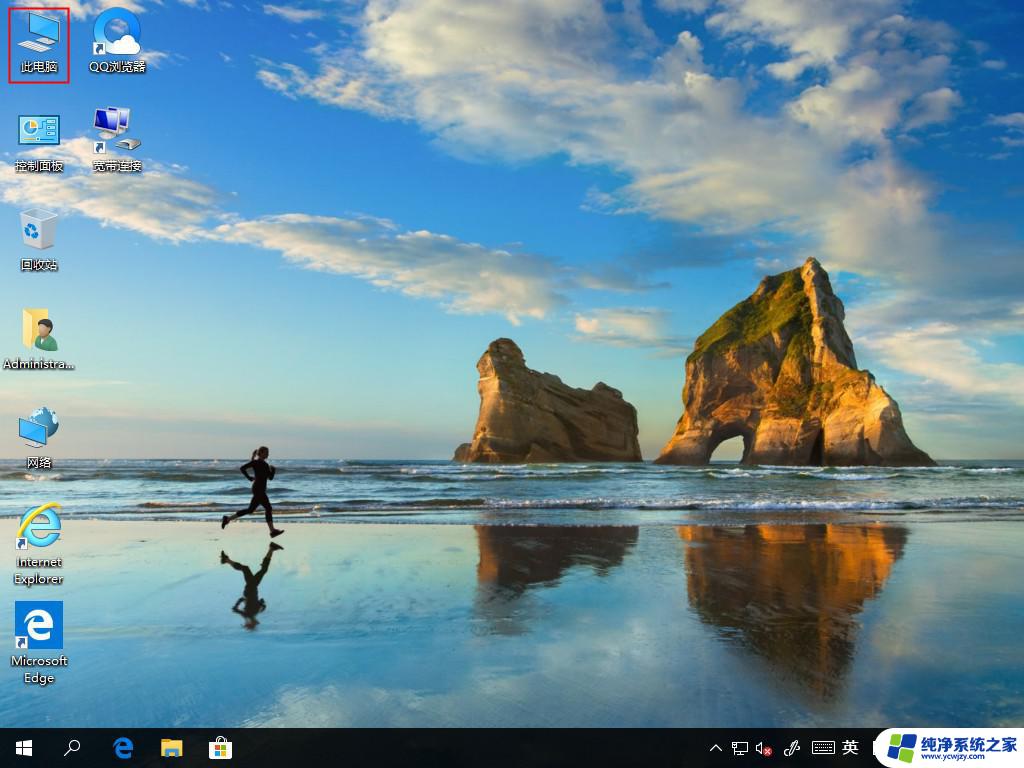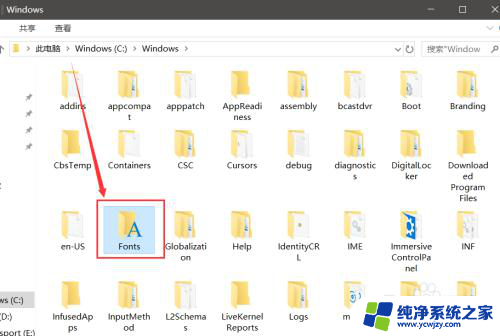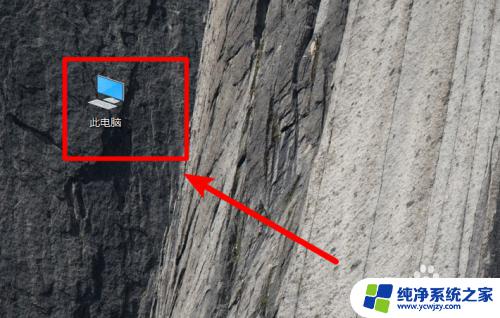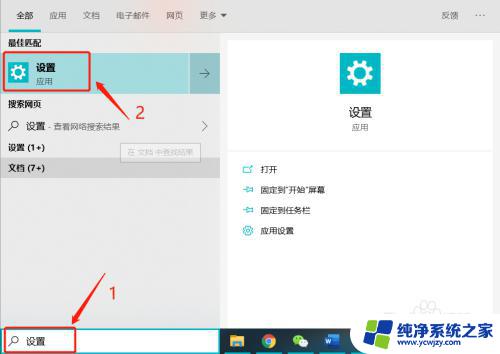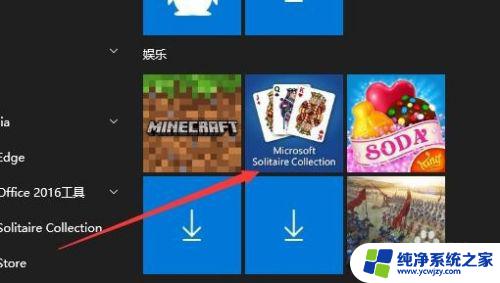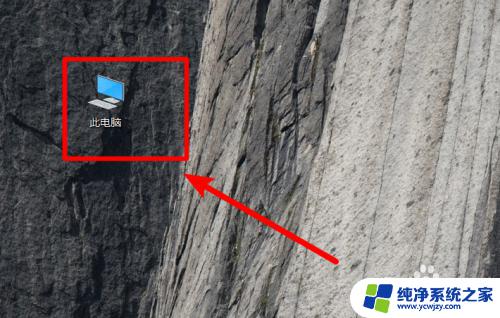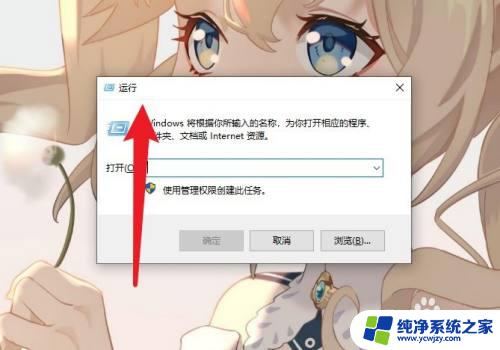win10在哪里添加字体
更新时间:2024-04-04 17:50:09作者:yang
在Win10系统中,用户可以通过多种方法添加新的字体,一种常见的方法是直接从字体文件夹中将字体文件拖放到系统的字体文件夹中。也可以通过控制面板的字体选项来添加字体。有时候我们可能需要删除一些不常用或不喜欢的字体。在Win10系统中,删除字体也有几种方法,比如可以通过控制面板或者直接在字体文件夹中删除字体文件。无论是添加还是删除字体,都可以根据个人喜好和需求来进行操作,让系统的字体库更加整洁和个性化。
步骤如下:
1.打开系统盘,找到Windows/fonts目录。

2.直接把字体文件复制到如下文件夹中,就能完成字体的添加。
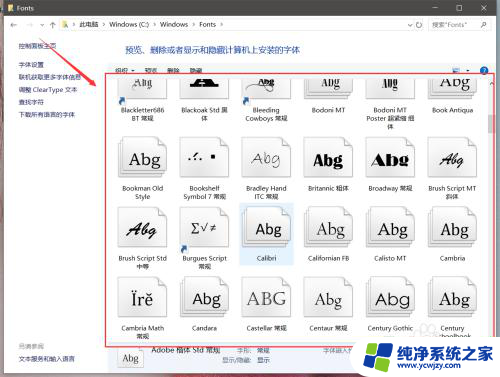
3.双击字体,然后点击“安装”按钮。或者右键单击选中字体,选中“安装”,通过这两种方式都可以把字体安装到电脑的字体库中。
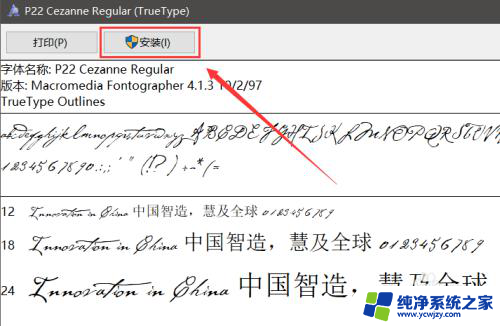
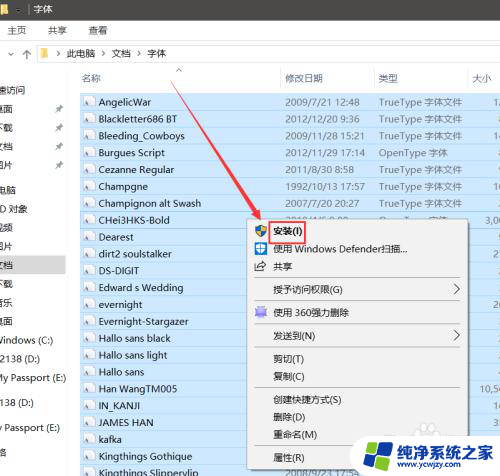
以上就是在哪里添加字体的全部内容,如果你遇到了相同的问题,可以参考本文中介绍的步骤来解决,希望对大家有所帮助。